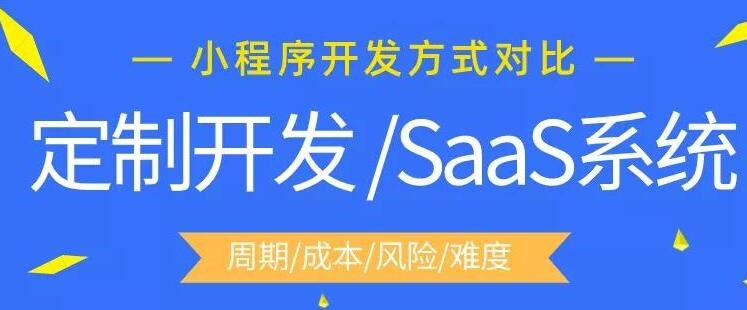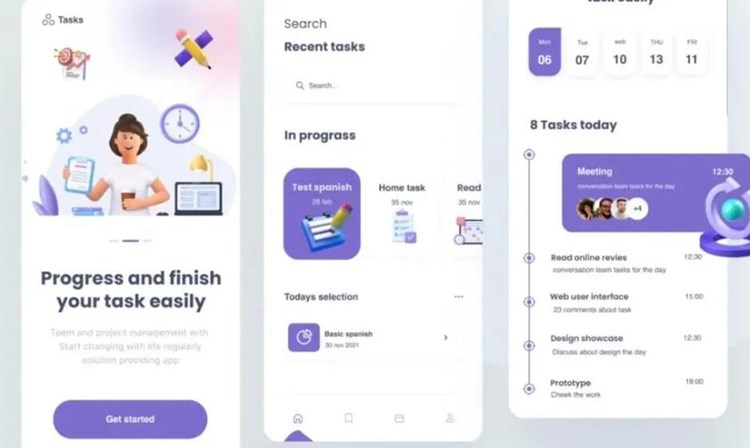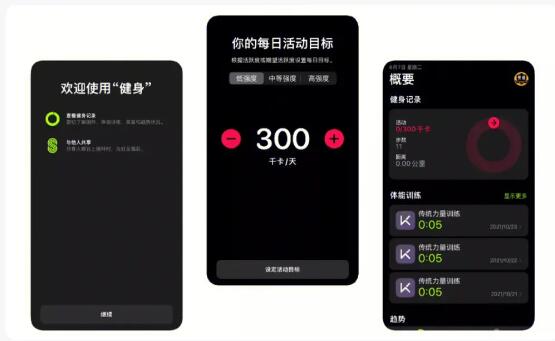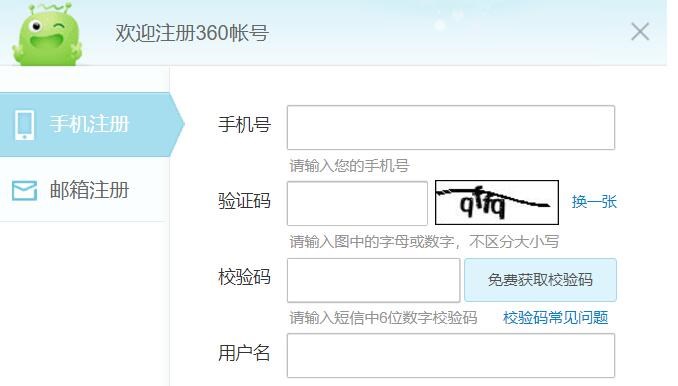在Mac上打包Android应用的过程可以分为几个主要步骤:设置环境、构建项目、配置签名和打包APK文件。下面将详细介绍每个步骤。
1. 设置环境
要在Mac上打包Android应用,首先需要安装JDK(Java Development Kit)和Android Studio。JDK提供了Java开发的运行环境,而Android Studio是官方推荐的Android开发工具。apk打包网页
在Mac上安装JDK和Android Studio的步骤如下:
apk打包工具windows– 在Oracle官网下载JDK的安装包,并按照提示进行安装。确保在终端运行`java -version`命令后,能够看到已安装的Java版本信息。
– 在Android官网下载Android Studio的安装包,并按照提示进行安装。在安装过程中,可以选择安装Android SDK,这是开发Android应用所需的软件包。
2. 构建项目
安装完Android Studio后,可以通过它来创建一个新的Android项目,或者导入已有的项目。
– 创建新项目:启动Android Studio,在首次打开面板上选择”Start a new Android Studio project”,然后按照向导的提示填写项目的名称、包名、目标API等信息,最后点击”Finish”按钮完成项目的创建。
– 导入已有项目:选择”Open an existing Android Studio project”,然后选择要导入的项目根目录,点击”OK”按钮进行导入。
3. 配置签名
在打包APK文件之前,需要为应用签名。签名可以保证APK文件的完整性和来源可信。可以使用A

ndroid Studio生成签名文件或使用已有的签名文件。
– 生成签名文件:在Android Studio的”Build”菜单中选择”Generate Signed Bundle/APK”,按照向导的提示填写签名文件的信息,包括密钥库文件路径、密钥库密码等,最后点击”Finish”按钮生成签名文件。
– 使用已有签名文件:将已有的签名文件复制到项目的根目录下,并在项目的gradle文件中配置签名文件的路径、密码等信息。
4. 打包APK文件
一旦项目配置完成并且签名文件准备好,在Android Studio中可以使用Gradle构建工具打包APK文件。
– 切换到”Project”视图,在项目的根目录下找到gradle脚本文件(一般为build.gradle或app/build.gradle)。
– 打开脚本文件,找到”buildTypes”部分,修改”buildTypes”中的release选项。确保signingConfigs指向之前配置的签名文件。
– 点击”Build”菜单,选择”Build APK”,或者使用快捷键Shift + F10。
– Gradle将自动在模拟器或连接的设备上构建和安装APK文件。
以上就是在Mac上打包Android应用的过程。通过设置环境、构建项目、配置签名和打包APK文件等步骤,您可以将自己的应用准备好,并在设备上进行测试或将其发布到应用商店供用户下载和使用。希望这个教程对您有所帮助!

 易嘉科技
易嘉科技